详细解析海滩日出美景实拍及后期教程分享(3)
文章来源于 摄影社区,感谢作者 詹姆斯摄影 给我们带来经精彩的文章!第1 步:调节色温,选择多云模式
画面裁剪
二次构图永远都很重要。我觉得原片整个画面里,海天际线大约正好在正中了,并且前景的沙滩虽然平滑,但是也让人觉得有点多了。
这里我选择16 :9宽屏比例裁剪。关于裁剪比例,若非特殊情况,请尽量不要随意比例裁剪,使用3 :2默认、1 :1方形、 16 :9宽屏, 5 :7 七寸, 4 :5十寸等比例会更符合人的视觉习惯。
如图所示,我尽量把那个相框放在画面的左下1/3处,天际线放在大约2/5处,这样看上去画面更匀称一点。然后我们可以跳转到Photoshop里面继续处理了。
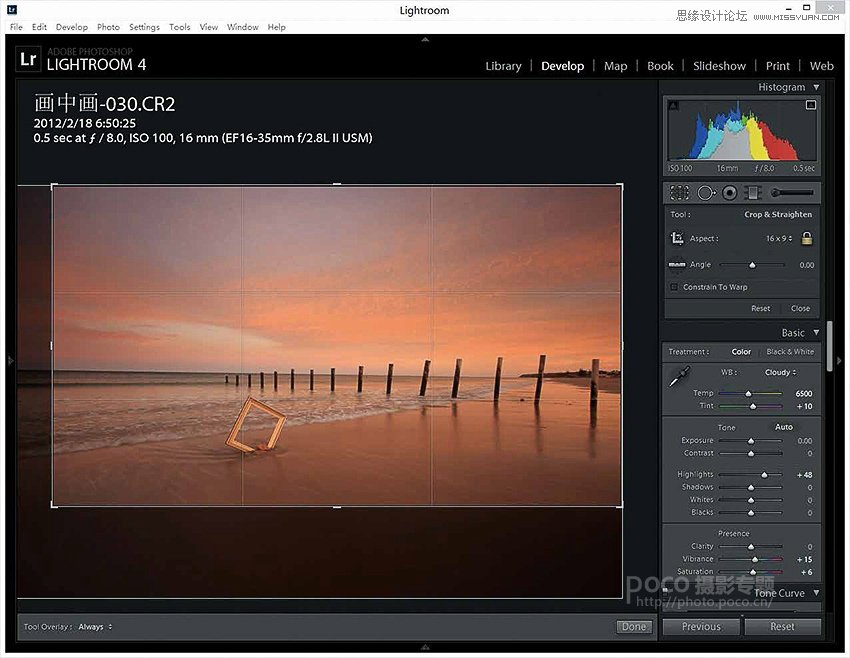
画面裁剪
选取选区
在Photoshop里面通过快捷键【L】或者在侧边栏选择Magnetic Lasso Tool魔术套索工具。然后按下 【Ctrl + +】组合键或者使用快捷键【Z】配合鼠标, 放大相框充满整个画面,做类似这种处理的时候,相对大的显示器就更容易精准处理,直接把羽化值设置为5px,一次没有选好,没有关系,利用不同的套索工具,配合【Ctrl】或者 【Shift】键调整选区,得到如图6-11的效果,记得保存选区备用。
按【Ctrl+A】组合键选取整个图片, 按【Ctrl+C】组合键复制全图,然后重新载入前面保存的选区,选择“菜单→编辑→粘贴入”选项, 快捷键是【Ctrl + Alt +Shift+V】。 再按【Ctrl+T】组合键调整大小和角度。其实我们还可以重复一次步骤3,再一次复制,粘贴,继续做相框内的相框,就可以实现画中画嵌套效果了,不过那样就很小了,意义不是很大。
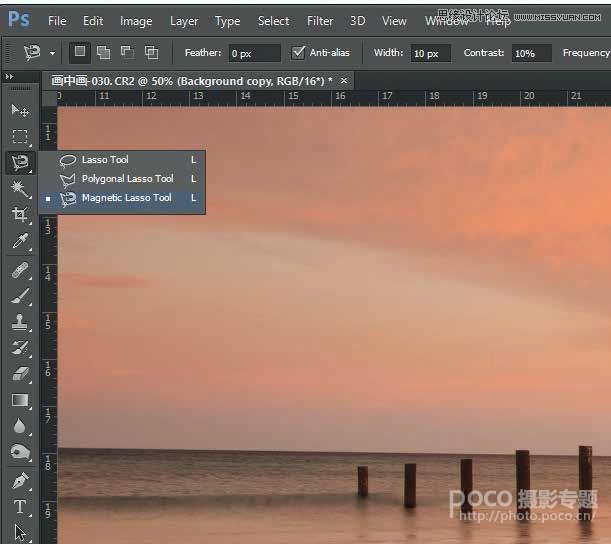
选区工具
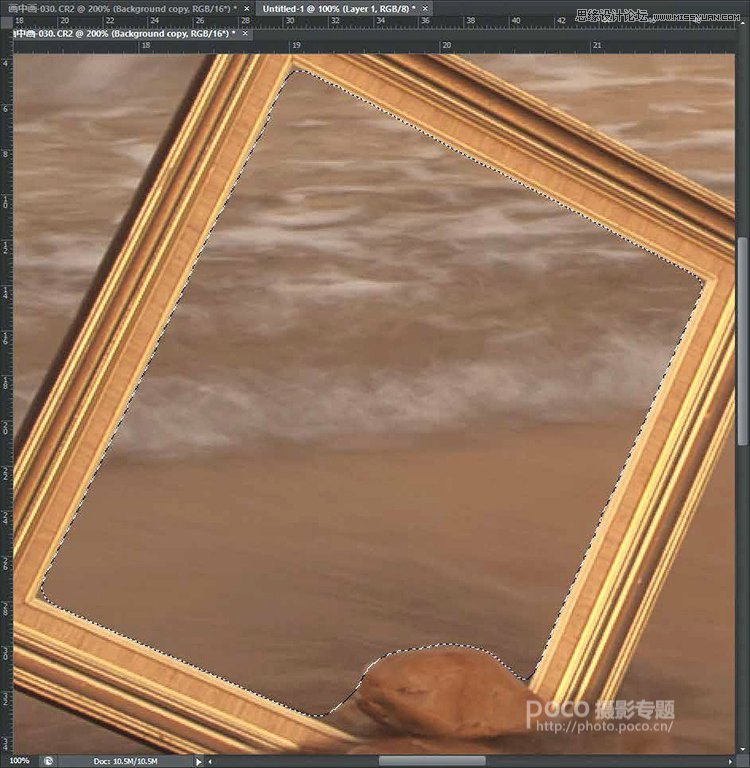
选取相框
保存图像
然后按 【Ctrl+S】组合键保存,关闭文件返回Lightroom 导出JPEG文件即可。
这里只说了最关键的一些操作步骤,还有一些类似曲线、曝光、饱和度之类的还是需要微调的,那些在后面的一些实例中会详细说,每一个实例我们都说一个最关键的思路。
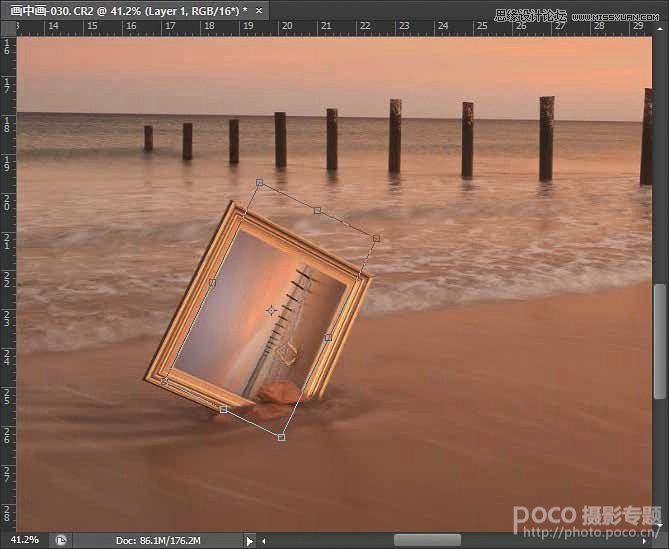
把图片复制粘贴入相框内
詹姆斯小贴士
我不想写成我的操作手册,或者那种一步步教你什么的,我想和大家分享的是思路,所以有时候没有提到的某个步骤,建议你可以利用搜索引擎找一下具体的做法,每个细节步骤都写,那估计要这本书厚很多了。
 情非得已
情非得已
-
 7个轻巧实用的后期拍摄技巧2020-03-13
7个轻巧实用的后期拍摄技巧2020-03-13
-
 4步摄影技巧教你拍出浪漫情侣写真2020-03-11
4步摄影技巧教你拍出浪漫情侣写真2020-03-11
-
 浅谈主色调和辅助色在摄影后期中的应用2019-08-27
浅谈主色调和辅助色在摄影后期中的应用2019-08-27
-
 如何提升风光摄影大片的情感表现力2018-12-17
如何提升风光摄影大片的情感表现力2018-12-17
-
 摄影师解读人像摄影构图技巧教程2018-12-14
摄影师解读人像摄影构图技巧教程2018-12-14
-
 详解少女写真拍照动作和角度解锁2018-09-17
详解少女写真拍照动作和角度解锁2018-09-17
-
 摄影师如何快速的调出清新通透的人像2017-12-18
摄影师如何快速的调出清新通透的人像2017-12-18
-
 13个户外人像拍摄必备的摄影技巧2014-03-23
13个户外人像拍摄必备的摄影技巧2014-03-23
-
 详细解析从摄影到制作全景图片全过程2012-08-11
详细解析从摄影到制作全景图片全过程2012-08-11
-
 解析摄影师婚礼跟拍实战揭秘2012-04-19
解析摄影师婚礼跟拍实战揭秘2012-04-19
-
 如何给后期摄影作品加上文字装饰
相关文章7812020-03-13
如何给后期摄影作品加上文字装饰
相关文章7812020-03-13
-
 摄影师如何让自己的作品增加趣味性
相关文章2372020-03-13
摄影师如何让自己的作品增加趣味性
相关文章2372020-03-13
-
 7个轻巧实用的后期拍摄技巧
相关文章3462020-03-13
7个轻巧实用的后期拍摄技巧
相关文章3462020-03-13
-
 10个摄影技巧拍出高逼格的摄影作品
相关文章5032020-03-13
10个摄影技巧拍出高逼格的摄影作品
相关文章5032020-03-13
-
 5种摄影常见的室外光线的运用技巧
相关文章3962020-03-11
5种摄影常见的室外光线的运用技巧
相关文章3962020-03-11
-
 摄影师如何拍出法国浪漫电影风格人像
相关文章3562020-03-11
摄影师如何拍出法国浪漫电影风格人像
相关文章3562020-03-11
-
 4步摄影技巧教你拍出浪漫情侣写真
相关文章1912020-03-11
4步摄影技巧教你拍出浪漫情侣写真
相关文章1912020-03-11
-
 浅谈主色调和辅助色在摄影后期中的应用
相关文章9842019-08-27
浅谈主色调和辅助色在摄影后期中的应用
相关文章9842019-08-27
